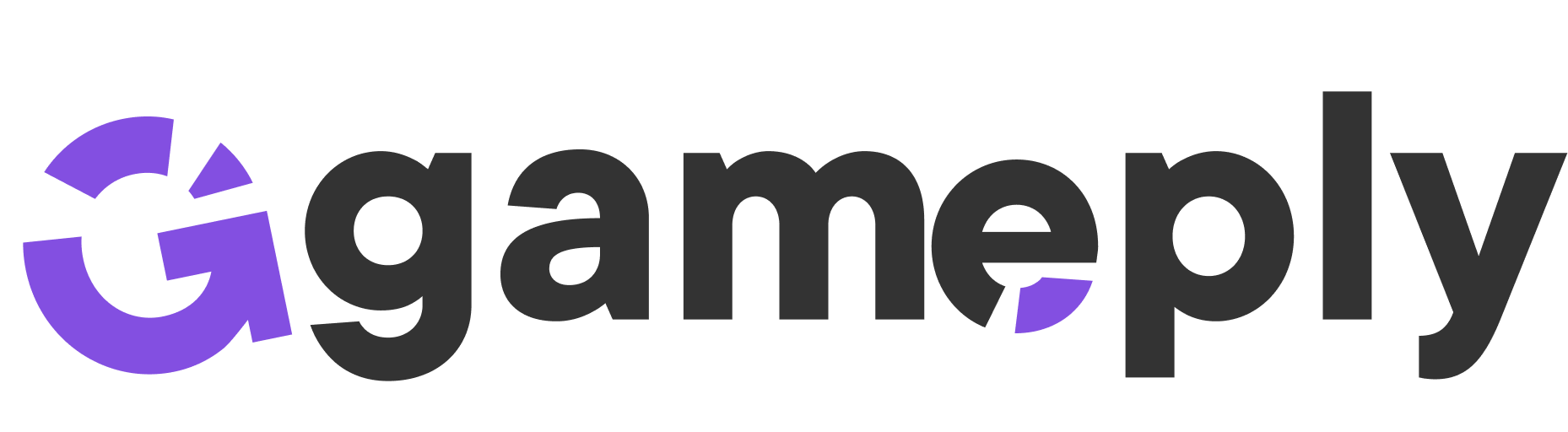Установка виджета "Колесо фортуны" на сайт
Как установить виджет Колесо фортуны на сайт без программиста, настроить иконку лаунчера и лимиты показов. Пошаговая инструкция по установке Колеса фортуны на сайт, настройке триггеров и интеграции через GTM.
В разделе "Условия Показа" настраивается способ установки Колеса фортуны на сайт и условия его отображения. Программист для установки не нужен - достаточно выбрать тип показа и скопировать готовый код. Кнопка находится в четвертой вкладке в верхней части экрана.
1. Способы установки виджета "Колесо фортуны" на сайт
Установка виджета Колесо фортуны проста. Вы сможете сделать это самостоятельно, без программистов или отправить эту инструкцию Вашему программисту или контент-менеджеру.
Или отправьте вашему разработчику код со следующей просьбой: "Добавьте этот код в секцию <head> на всех страницах сайта (или на указанных страницах)."
Виджет "Колесо фортуны" совместим с популярными платформами:
- Выберите тип показа виджета (см. варианты ниже)
- Скопируйте код из появившегося окна
- Вставьте в header сайта
Или отправьте вашему разработчику код со следующей просьбой: "Добавьте этот код в секцию <head> на всех страницах сайта (или на указанных страницах)."
Виджет "Колесо фортуны" совместим с популярными платформами:
- Tilda - вставка через блок "HTML"
- WordPress - через плагины или в файл header.php
- Google Tag Manager - как пользовательский HTML-тег
- Любые CMS - через вставку в header
2. Типы установки виджета "Колесо фортуны" на сайт
Embedded (встроенный)
Что это: Игра показывается на вашем сайте, как часть страницы в конкретном месте (блоке).
Как работает:
Показ виджета Колеса фортуны на сайте по триггеру (рекомендуется)
Что это: Колесо фортуны появляется на сайте, как поп-ап, по определенному событию.
Как работает:
Показ виджета "Колесо фортуны" на сайте через лаунчер (наиболее гибкий)
Что это: На сайте появляется иконка, при клике на которую открывается модальное окно с Колесом фортуны.
Как работает:
Что это: Игра показывается на вашем сайте, как часть страницы в конкретном месте (блоке).
Как работает:
- Вставляете код в HTML в нужном месте на странице вашего сайта
- Игра встраивается прямо в указанный блок на сайте
- Можно сделать полноэкранное отображение
- Для постоянного размещения на Колеса фортуны на сайте
- Когда игра - основной элемент страницы
- Для лендингов с акциями
Показ виджета Колеса фортуны на сайте по триггеру (рекомендуется)
Что это: Колесо фортуны появляется на сайте, как поп-ап, по определенному событию.
Как работает:
- Код устанавливается в header вашего сайта
- Колесо фортуны автоматически показывается после загрузки страницы
- Для привлечения внимания всех посетителей
Показ виджета "Колесо фортуны" на сайте через лаунчер (наиболее гибкий)
Что это: На сайте появляется иконка, при клике на которую открывается модальное окно с Колесом фортуны.
Как работает:
- Загружается иконка в выбранном месте на сайте
- Колесо фортуны открывается только при клике пользователя на иконку
- Менее навязчиво для посетителей
- Пользователь сам решает, участвовать ли в игре
- Не мешает основному контенту сайта
- Высокая лояльность пользователей
Настройка показа иконки лаунчера
Выбор иконки
В выпадающем списке "Тип иконки" выберите подходящее изображение:
Размер лаунчера
В списке "Размер лаунчера" выберите:
Расположение на странице
Выберите позицию иконки:
В выпадающем списке "Тип иконки" выберите подходящее изображение:
- Подарок (по умолчанию) - универсальная иконка для акций
- Другие варианты - игровые символы, призы, скидочные иконки
Размер лаунчера
В списке "Размер лаунчера" выберите:
- Большой - максимально заметная иконка
- Средний - сбалансированный размер
- Маленький - ненавязчивая иконка
Расположение на странице
Выберите позицию иконки:
- Слева Внизу - как у чат-ботов
- Справа Внизу - классическое расположение
- Слева Вверху - необычная позиция
- Справа Вверху - рядом с навигацией
Настройка лимитов показа Колеса фортуны на сайте
Максимальное количество показов на 1 посетителя
Контролирует сколько раз один пользователь увидит игру.
Максимальное количество побед на 1 посетителя
Контролирует сколько раз один пользователь может выиграть приз.
Рекомендуемые значения:
Как работает система лимитов
Gameply отслеживает активность каждого посетителя на сайте и при достижении лимитов:
Контролирует сколько раз один пользователь увидит игру.
Максимальное количество побед на 1 посетителя
Контролирует сколько раз один пользователь может выиграть приз.
Рекомендуемые значения:
- 1 победа - для ограниченных акций
- 2-3 победы - для стимулирования повторных покупок
- Без лимита - для программ лояльности
Как работает система лимитов
Gameply отслеживает активность каждого посетителя на сайте и при достижении лимитов:
- Скрывает лаунчер (если используется)
- Не показывает поп-ап с игрой
- Выдает сообщение которое вы настроили в разделе "Настройки Попапов"
Сценарии установки виджета "Колесо фортуны" на сайт через Google Tag Manager
С помощью Google Tag Manager можно настроить более сложные условия показа. К примеру:
- Показ Колеса фортуны по времени на сайте
- Показ при прокрутке страницы
- Показ Колеса фортуны на сайте, при взаимодействии с определенными элементами или при условии выполнения ряда условий. Более подробно мы разобрали популярные сценарии в отдельной статье посвященной GTM.
- Создайте тег типа "Пользовательский HTML"
- Вставьте скопированный код в поле HTML
- Настройте триггер "All Pages" для показа на всех страницах
- Опубликуйте изменения
Получите больше продаж и заявок с игровыми виджетами
Протестируйте эффект от внедрения игровых механик с помощью бесплатного пробного периода
Блог
Полезные материалы и инструкции по использованию игровых механик и виджетов в маркетинге.